如何重新啟動路由器:快速簡單的步驟
了解如何快速重新啟動路由器並解決常見的網路問題。請按照此簡易指南操作,即可恢復網路連線。
Windows 10 有兩種不同的內置截屏方式;Snip & Sketch(Ctrl + Shift + S 快捷鍵),以及 Win+PrntScrn 工具。
Snip & Sketch 工具提供了不同的方式來截取 ig、一個窗口或屏幕的一部分,並且它有一個編輯器,你可以用它來註釋你截取的屏幕截圖。Win+PrntScrn 工具只需截取全屏屏幕截圖並將其保存到文件中,無需提出任何問題。
將 Snip & Sketch 截圖保存到文件
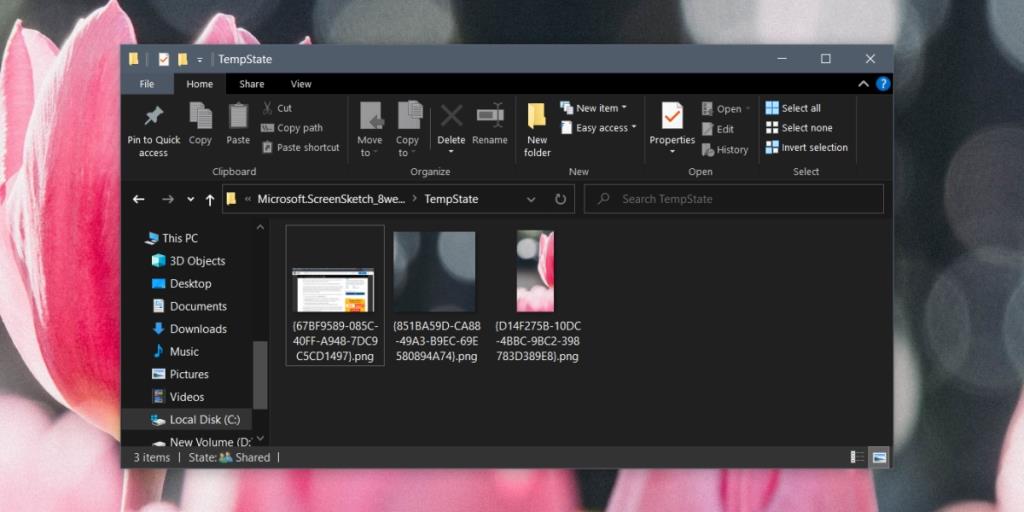 雖然 Snip & Sketch 是Windows 10 上功能更強大的屏幕截圖工具,但它不會自動將屏幕截圖保存到文件中。相反,您使用此工具拍攝的任何屏幕截圖都會被簡單地複製到剪貼板。您可以將屏幕截圖粘貼到應用程序(例如 Word)中,也可以將其粘貼到圖像編輯器中。
雖然 Snip & Sketch 是Windows 10 上功能更強大的屏幕截圖工具,但它不會自動將屏幕截圖保存到文件中。相反,您使用此工具拍攝的任何屏幕截圖都會被簡單地複製到剪貼板。您可以將屏幕截圖粘貼到應用程序(例如 Word)中,也可以將其粘貼到圖像編輯器中。
但是,要自動保存 Snip & Sketch 屏幕截圖,您必須與其進行交互。
%LOCALAPPDATA%\Packages\Microsoft.ScreenSketch_8wekyb3d8bbwe\TempState
注意:如果您錯過了桌面通知,即它在您點擊之前就消失了,請打開操作中心 (Win+A),通知將堆疊在那裡。點擊它。
截圖和草圖自動保存
Snip & Sketch 沒有自動保存功能。將屏幕截圖保存到文件的唯一方法是在通知出現時單擊它。當圖像編輯窗口打開時,您可以選擇簡單地關閉它。您無需單擊其上的保存按鈕。無法更改此行為,因此應用程序也會自動開始保存屏幕截圖。
您可以更改 Snip & Sketch 的打開方式,即您可以通過點擊 PrntScrn 鍵來打開它。
結論
開箱即用,Windows 10 有兩種不同的屏幕截圖工具。這兩個工具沒有任何联系,每個工具都有自己的缺點。
Win+PrntScrn 截屏工具只能截取一種類型或截屏,即全屏,並且不能更改圖像的保存格式。
Snip & Sketch 工具可以拍攝不同類型的屏幕截圖,但不會自動保存它們。更重要的是,它沒有提供一種簡單或更明顯的方式來保存屏幕截圖。
微軟需要向 macOS 學習,macOS 多年來一直擁有出色的截圖工具。
了解如何快速重新啟動路由器並解決常見的網路問題。請按照此簡易指南操作,即可恢復網路連線。
7zip 是最推薦的將檔案壓縮成存檔的方法。它是一款開源工具,可以快速壓縮和壓縮 7zip,
我們將在這篇文章中討論以下內容:什麼是 Windows 捆綁應用程式? Windows Vista 捆綁應用程式與 Windows 7 捆綁應用程式
Thoosje 的登入畫面編輯器是一款小型應用程序,可讓您在幾秒鐘內更改 Windows 7 的預設登入畫面。它還提供了一些其他
AniPlayer X 是一款新開發的便攜式媒體播放器,專為喜歡觀看影片系列(主要是動漫)的用戶設計。有了這款影片播放器,
在某些錯誤情況下,核心或記憶體錯誤會出現,這會導致 Windows 系統自動重新啟動。在重要情況下,重啟是必要的。
Windows 10 顯示器顯示失真?找出可能的原因並解決問題,讓您的顯示器恢復正常。
了解如何找到網速慢的罪魁禍首。使用任務管理器來識別佔用最多頻寬的應用程式或服務。
在本 Photoshop 教學中,你將學習如何為圖片添加雨滴效果。我們將透過一個簡單的步驟來示範雨滴效果。
在你的設計中添加 3D 效果可以為整體外觀增添額外的優雅。這項基本技巧是 Photoshop 中的一些實用技巧,而且非常實用。
![破解 7zip 密碼保護壓縮包 [Hack] 破解 7zip 密碼保護壓縮包 [Hack]](https://tips.webtech360.com/resources8/r252/image-9868-0829093344476.jpg)






![如何為圖片添加雨滴效果 [教學] 如何為圖片添加雨滴效果 [教學]](https://tips.webtech360.com/resources8/r252/image-3424-0829093854324.jpg)
![如何在 Photoshop 中建立 3D 條紋效果 [教學] 如何在 Photoshop 中建立 3D 條紋效果 [教學]](https://tips.webtech360.com/resources8/r252/image-9159-0829093913469.jpg)